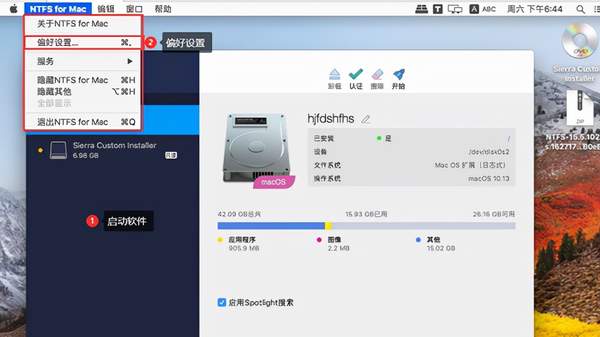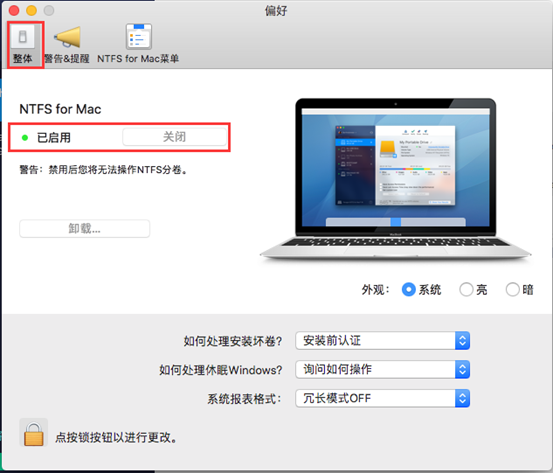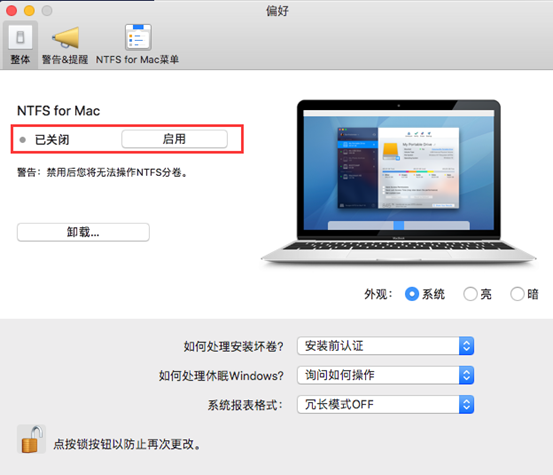如何在Mac禁用NTFS for Mac 15
工作中因为需求不同,我们会遇到多种多样的问题,如有时我们需要Mac系统将数据写入NTFS格式的磁盘,来扩展储存空间。但有时我们为了系统安全,又要考虑使Mac不能将数据写入NTFS格式的磁盘。如果反复卸载/安装磁盘管理软件——NTFS for Mac 15,便非常麻烦,在我们不需要将数据通过Mac将数据写入NTFS格式磁盘时,我们可以在软件偏好设置内禁用软件。
一、进入偏好设置
首先在Mac启动NTFS for Mac 15,单击Mac顶部“NTFS for Mac”展开软件下拉菜单,单击“偏好设置”,便可进入软件偏好设置界面(如图2)。
在NTFS for Mac 15偏好设置“整体”界面,我们可找到“启用/关闭”软件的按钮,但该按钮为不可操作项。
下面就让我们来看看如何解除禁止操作吧!
二、启用/禁用软件
单击NTFS for Mac 15偏好设置左下角“锁”形图标,在弹窗内验证Apple账户及密码,便能解锁图2步骤的不可操作项。
单击“关闭”,便可禁用NTFS for Mac 15,禁用软件后,Mac便不能再将数据写入NTFS格式的磁盘。需要再次将数据写入磁盘时,在此处验证Apple账户及密码,重新“启用”即可。
简单总结,工作中因为有不同需求,有时我们需要在Mac安装磁盘管理软件——NTFS for Mac 15,用于将数据写入NTFS格式的磁盘。但有时,我们为了系统安全也要禁止Mac将数据写入NTFS格式磁盘,如果反复卸载/安装软件则比较麻烦,所以我们可以将其关闭。首先,启动软件,然后进入软件偏好设置的“整体”界面。单击偏好设置左下角“锁”形图标解锁设置,解锁设置后,在软件状态位置单击“关闭”,便可禁用软件。当需要再次使用软件时,同样的步骤,进入软件偏好设置进行操作即可。
赞 (0)